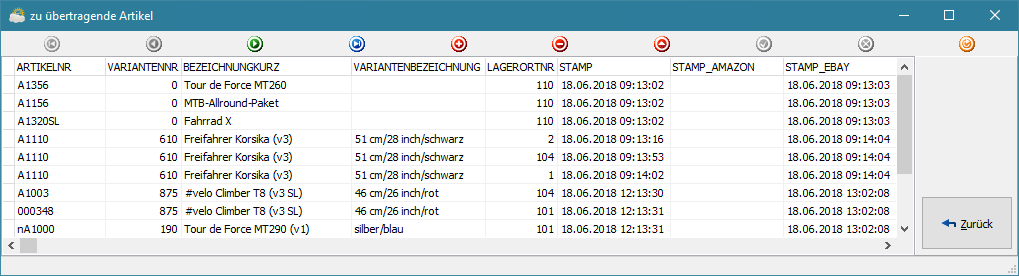Globale Systemvorgaben - Lagerbewegung / Faktura: Unterschied zwischen den Versionen
LB (Diskussion | Beiträge) |
LB (Diskussion | Beiträge) |
||
| Zeile 1: | Zeile 1: | ||
| − | {{ | + | {{btt}} |
__TOC__ | __TOC__ | ||
Version vom 17. Mai 2018, 16:33 Uhr
Inhaltsverzeichnis
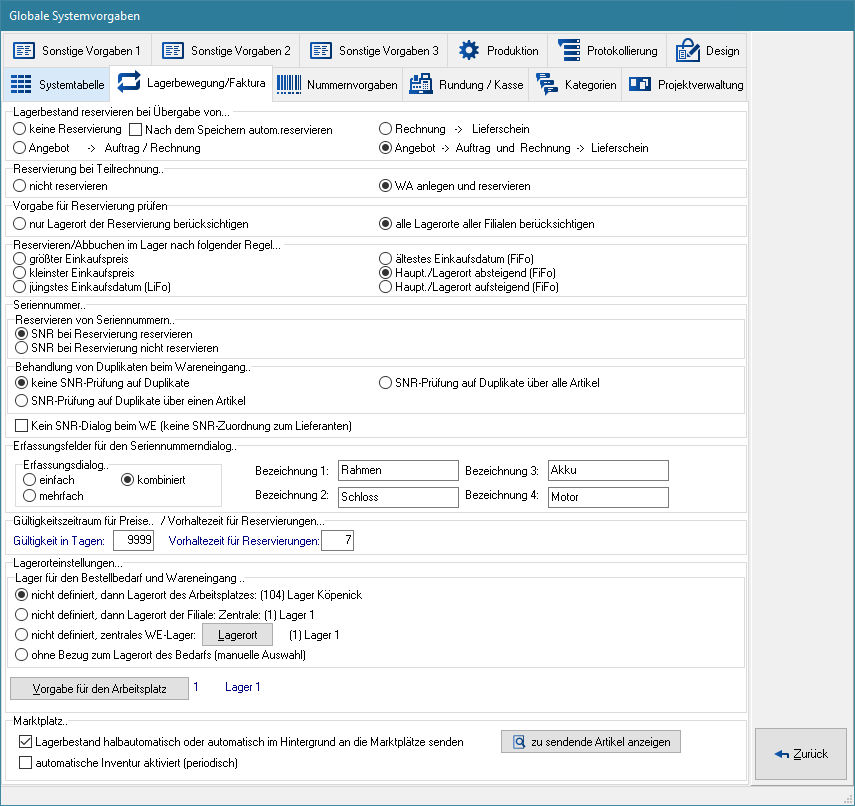
Lagerbestand reservieren bei Übergabe von
Legen Sie in diesem Bereich das Verhalten bzw. den Zeitpunkt zum automatischen Reservieren von Lagerbeständen fest.
Hierfür stehen Ihnen folgende Optionen zur Verfügung:
- keine Reservierung
- Angebot -> Auftrag / Rechnung
- Rechnung -> Lieferschein
- Angebot -> Auftrag /Rechnung -> Lieferschein
- Diese Einstellung wird empfohlen.
- So werden auch für Aufträge, die über den Onlineshop angelegt werden, die Waren sofort reserviert. Dies setzt allerdings die entsprechende Einstellung in der ❯Shopkonfiguration voraus (Lagerbestand entsprechend der Reservierungsvorschrift reservieren).
- Wurde nicht die Option "keine Reservierung" gewählt, erscheint diese Checkbox. Wird sie aktiviert, werden Reservierungen nicht erst beim Buchen, sondern schon beim Speichern des Beleges vorgenommen.
Reservierung bei Teilrechnung
Legen Sie in diesem Bereich durch das Festlegen der Option fest, ob bei Teillieferungen Waren reserviert werden sollen.
Folgende Optionen stehen hier zur Auswahl:
- nicht reservieren
- WA anlegen und reservieren
Vorgabe für Reservierung prüfen
Legen Sie in diesem Optionsbereich fest, in welcher Art und Weise die Lagerorte beim Aufruf der Funktion "Reservierungen prüfen" berücksichtigt werden sollen.
Folgende Optionen stehen Ihnen hierfür zur Auswahl:
- nur Lagerort der Reservierung berücksichtigen
- alle Lagerorte aller Filialen berücksichtigen
Reservieren / Abbuchen im Lager nach folgender Regel
Legen Sie in diesem Optionsbereich fest, nach welchen Kriterien die Reservierung und das Abbuchen vom Lager erfolgen soll.
Wählen Sie hier zwischen folgenden Kriterien:
- größter Einkaufspreis
- kleinster Einkaufspreis
- jüngstes Einkaufsdatum (LiFo)
- ältestes Einkaufsdatum (FiFo)
- Haupt./Lagerort aufsteigend (FiFo)
- Haupt./Lagerort absteigend (FiFo)
FiFo = First in, First out
Seriennummer
Legen Sie in diesem Optionsbereich die Regel fest, ob bei Reservierungen auch die Seriennummern zugeordnet werden sollen.
Folgende Optionen stehen Ihnen hierfür zur Auswahl:
- SNR bei Reservierung reservieren
- SNR bei Reservierung nicht reservieren
Behandlung von Duplikaten beim Wareneingang
Legen Sie in diesem Optionsbereich die Regel hinsichtlich der Dublikate von Seriennumern fest.
Folgende Regeln stehen hierfür zur Auswahl:
- keine SNR-Prüfung auf Dublikate
- SNR-Prüfung auf Dublikate über einen Artikel
- SNR-Prüfung auf Dublikate über alle Artikel
- Legen Sie optional durch Aktivierung/Deaktivierung dieser Optionsbox fest, ob beim Wareneingang eine Zuordnung von Seriennumern zum Lieferanten erfolgen soll.
Gültigkeitszeitraum für Preise
Legen Sie in diesem Bereich folgende Parameter fest:
- Gültigkeit in Tagen
- Vorhaltezeit für Reservierungen
Lagerorteinstellungen
Lager für den Bestellbedarf und Wareneingang
Legen Sie in diesem Optionsbereich den Lagerort für den Bestellbedarf sowie die Warneingänge fest.
Folgende Kriterien stehen Ihnen hierfür zur Auswahl:
- nicht definiert, dann Lagerort des Arbeitsplatzes
- nicht definiert, dann Lagerort der Filiale
- nicht definiert, zentrales WE-Lager
- ohne Bezug zum Lagerort des Bedarfs (manuelle Auswahl)
Lagerort
- Bei der dritten Option muss über diesen Button noch ein zentrales Wareneingangslager festgelegt werden.
Sonstiges
Vorgabe für den Arbeitsplatz
- Legen Sie in diesem Optionsbereich durch das Betätigen der Schaltfläche und der anschließenden Auswahl des Lagerortes fest, welcher Lagerort in Abhängigkeit von Arbeitsplatzeinstellungen verwendet werden soll.
- Wird diese Option aktiviert, werden Lagerbewegungen gesammelt und aktualisierte Lagerbestände automatisiert an die Marktplätze übertragen, um Doppelverkäufe zu vermeiden.
zu sendende Artikel anzeigen
- Hinter diesem Button befindet sich eine Übersicht aller überwachten Artikel, deren Lagerbestände sich seit dem letzten Senden der Lagerbestände geändert haben die damit auf eine Übertragung dieser Änderungen zu ❯ebay und/oder ❯amazon warten.
- Ist diese Option aktiivert, wird an spezifischen Zeitpunkten (bspw. am Anfang jedes Monats) automatisch eine Inventur erstellt und im ❯gleichnamigen Modul gespeichert.
- Diese Funktionalität kann nur in Absprache mit e-vendo genutzt werden.